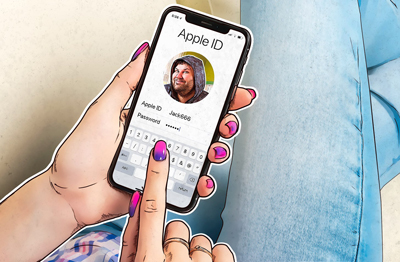 ایجاد Apple ID هویت شما برای استفاده از محصولات سخت افزاری و نرم افزاری اپل است.
ایجاد Apple ID هویت شما برای استفاده از محصولات سخت افزاری و نرم افزاری اپل است.تمامی کاربرانی که از این محصولات استفاده می کنند باید ابتدا اپل آیدی خود را خریداری کرده و سپس آن را روی دستگاه یا سرویس مورد نظر تنظیم کنند. به طور کلی برای استفاده از محصولات و خدمات نرم افزاری سخت افزاری آیفون باید اپل آیدی به همراه داشته باشید، مراحل اولیه ساخت اپل آیدی در وب سایت اپل انجام می شود. برای استفاده از این روش باید از ابزار تغییر آی پی استفاده کنید و یک آی پی جعلی وارد کنید تا اپل متوجه نشود که در حال ساخت اپل آیدی ایران هستید. توصیه می کنیم از ابزار تغییر IP استفاده کنید که IP شما را به یک شهروند ایالات متحده نشان می دهد. آدرس زیر را وارد کنید تا به صفحه ورود به حساب وب سایت اپل هدایت شوید. https://appleid.apple.com/#!&page=signin سپس بر روی گزینه Create your Apple ID کلیک کنید تا دستور ایجاد یک Apple ID رایگان صادر شود.شما IP خود را با استفاده از ابزارهای جعل IP جعل کردید. پس از پر کردن صحیح و دقیق فیلدهای بالا، باید بر روی گزینه Continue کلیک کرده و وارد مرحله بعدی فرآیند ساخت اپل آیدی رایگان 2019 (Apple ID) شوید، اکنون به صفحه ای حاوی 6 فاصله به رنگ سفید هدایت می شوید. . اپل از شما می خواهد که صحت ایمیلی را که در مرحله قبل ثبت کرده اید تایید کنید. برای این کار ابتدا ایمیلی را که در مرحله قبل برای اپل آیدی خود ثبت کرده اید وارد کنید، به صندوق ورودی خود رفته و ایمیل دریافتی از اپل را باز کنید. یک کد شش رقمی در این ایمیل ارائه شده است. این کد را در صفحه وبی که در آن هستید و مربوط به ساخت اپل آیدی است وارد کنید و سپس بر روی گزینه Verify کلیک کنید. شما تقریباً نصب را کامل کرده اید، اما روند ایجاد اپل آیدی رایگان 2019 (Apple ID) شما هنوز در حال انجام است. تمام نشده است. اکنون باید برنامه iTunes را روی رایانه خود راه اندازی کنید و مراحل آن را دنبال کنید.این مراحل شامل موارد زیر است: با کلیک بر روی نماد سه نقطه در گوشه سمت چپ بالای صفحه iTunes به App Store بروید و سپس گزینه Apps را انتخاب کنید.یک برنامه رایگان را انتخاب کنید، روی گزینه Get کلیک کنید، پنجره ای باز می شود، اطلاعات Apple ID را که ایجاد کرده ایم وارد کنید. در فیلد ۱ باید آدرس ایمیل اپل آیدی (Apple ID) را که با انجام مراحل بالا ایجاد کرده اید وارد کنید و در قسمت ۲ رمز عبور خود را وارد کنید. سپس بر روی گزینه Get کلیک کنید.یک پنجره پاپ آپ دیگر ظاهر می شود. در این پنجره بر روی گزینه Preview کلیک کنید اکنون به صفحه خوش آمدگویی اپ استور هدایت می شوید. بر روی گزینه Continue کلیک کنید. حال باید با تیک زدن گزینه ارائه شده و سپس کلیک بر روی گزینه Agree با قوانین و مقررات اپل موافقت کنید. اکنون صفحه مربوط به وارد کردن اطلاعات حساب بانکی شما و همچنین آدرس شما و سایر اطلاعات دقیق مانند Appears a Foreigner است. ابتدا None را برای قسمت حساب بانکی انتخاب کنید. اکنون زمان وارد کردن جزئیات است. وارد کردن اطلاعات یک شهروند خارجی در این مرحله بسیار مهم است و موفقیت یا عدم موفقیت فرآیند ایجاد اپل آیدی رایگان 2019 (Apple ID) به آن بستگی دارد.در نهایت پس از وارد کردن اطلاعات مورد نیاز بر روی گزینه Create Apple ID کلیک کنیدتبریک می گویم! فرآیند ایجاد Apple ID 2019 (Apple ID) شما به پایان رسیده است. حساب کاربری Apple ID  تغییر Apple ID خود در iPhone و iPad: برای تغییر Apple ID خود در دستگاه Apple خود، باید این مراحل را دنبال کنید: قبل از همه شما باید انجام دهید این است که آخرین نسخه iOS را بر روی دستگاه خود اجرا کنید. اطلاعات Apple ID قدیمی و جدید خود را داشته باشید و دستگاه شما به اینترنت متصل است. حذف Apple ID قدیمی: به برنامه تنظیمات در iPhone یا iPad خود بروید. به پایین صفحه بروید و روی گزینه iTunes and Apple Store ضربه بزنید. اکنون روی Apple ID در بالای صفحه ضربه بزنید. پس از انجام این کار، از منوی ظاهر شده گزینه Sign Out را انتخاب کنید. چگونه اپل آیدی دیگری را به دستگاه خود اضافه کنیم؟ برنامه تنظیمات را در iPhone یا iPad خود باز کنید. به پایین صفحه بروید و گزینه iTunes & Apple Store را انتخاب کنید. روی Apple ID در بالای صفحه کلیک کنید. سپس در این صفحه گزینه Sign In را انتخاب کنید. پس از این، از شما خواسته می شود که Apple ID و رمز عبور خود را وارد کنید. وارد شوید.اطلاعات حساب اپل خود را وارد کنید و روی دکمه ورود به سیستم کلیک کنید تا حساب کاربری شما فعال شوداگر کاربر هنوز Apple ID جدیدی نداشته باشد، پس از فشار دادن دکمه ورود به سیستم، پیامی ظاهر می شود که از کاربر می خواهد یک حساب کاربری جدید اپل ایجاد کند یا چیزی را از iTunes یا فروشگاه برنامه دانلود کند، باید از Apple ID خود استفاده کنید. رمز عبور برای انجام آن اگر رمز عبور خود را فراموش کرده اید، می توانید آن را با استفاده از آدرس ایمیل خود در مرورگر وب گوشی یا رایانه خود بازیابی کنید. در تلفن یا رایانه خود به iforgot.apple.com بروید و مرورگر مورد علاقه خود مانند Safari، Chrome، Firefox یا هر مرورگر دیگری را باز کنید آدرس ایمیل Apple ID خود را وارد کنید. در تلفن یا رایانه خود و مرورگر مورد علاقه خود مانند سافاری، کروم، فایرفاکس یا هر مرورگر دیگری را باز کنید، به apple.com بروید، آدرس ایمیل Apple ID خود را وارد کنید، روی Continue کلیک کنید، گزینه I need to reset my password را انتخاب کنید. زیر ادامه کلیک کنید روی ادامه کلیک کنید. .دو گزینه در مقابل شما ظاهر می شود، دریافت ایمیل و پاسخ به سوالات امنیتی. در این آموزش از روش ارسال ایمیل استفاده می کنیم و به همین دلیل گزینه Get an email را انتخاب می کنیم.روی Continue کلیک کنید روی Done کلیک کنید به صندوق ورودی ایمیل خود بروید و ایمیلی را که اپل برای شما ارسال کرده است باز کنید. روی Reset Now کلیک کنید. رمز عبور جدید خود را وارد کنید. برای تأیید مجدد، رمز عبور جدید خود را وارد کنید. روی دکمه Reset Password کلیک کنید. Apple ID: برای ویرایش اطلاعات مربوط به روش پرداخت آنلاین خود با استفاده از حساب کاربری Apple ID خود در App Store یا iTunes، از مراحل زیر با استفاده از iPhone، iPad یا iPad touch استفاده کنید: به تنظیمات و سپس iTunes Select & App Store بروید. حساب Apple ID خود را لمس کنید، سپس View Apple ID را انتخاب کنید. ممکن است لازم باشد برای مشاهده اطلاعات حساب Apple ID خود وارد حساب کاربری خود شوید. سپس گزینه اطلاعات روش پرداخت را انتخاب کنید.روش پرداخت آنلاین دلخواه خود را انتخاب کنید و برای ویرایش یا حذف این اطلاعات کافی است یکی از موارد ارائه شده را انتخاب کنیداگر به حساب بانکی خارج از ایران دسترسی ندارید، نوع پرداخت را روی هیچ تنظیم کنید. پس از اعمال تغییرات، گزینه Done را انتخاب کنید. * لطفاً توجه داشته باشید که هنگام ایجاد Apple ID، اگر گزینه هیچکدام نبود. قطعا برنامه رایگانی نیست. همچنین، هرگز سعی نکنید با استفاده از آهنگ یک حساب Apple ID ایجاد کنید زیرا آهنگ ها رایگان نیستند و بنابراین در مرحله آخر گزینه ای وجود ندارد.* اگر روش پرداخت خود را به کارت اعتباری تغییر دهید، ممکن است iTunes نیاز داشته باشد هویت خود را تأیید کند. برای به روز رسانی اطلاعات حساب خود.منبع: سایت خوی وب
تغییر Apple ID خود در iPhone و iPad: برای تغییر Apple ID خود در دستگاه Apple خود، باید این مراحل را دنبال کنید: قبل از همه شما باید انجام دهید این است که آخرین نسخه iOS را بر روی دستگاه خود اجرا کنید. اطلاعات Apple ID قدیمی و جدید خود را داشته باشید و دستگاه شما به اینترنت متصل است. حذف Apple ID قدیمی: به برنامه تنظیمات در iPhone یا iPad خود بروید. به پایین صفحه بروید و روی گزینه iTunes and Apple Store ضربه بزنید. اکنون روی Apple ID در بالای صفحه ضربه بزنید. پس از انجام این کار، از منوی ظاهر شده گزینه Sign Out را انتخاب کنید. چگونه اپل آیدی دیگری را به دستگاه خود اضافه کنیم؟ برنامه تنظیمات را در iPhone یا iPad خود باز کنید. به پایین صفحه بروید و گزینه iTunes & Apple Store را انتخاب کنید. روی Apple ID در بالای صفحه کلیک کنید. سپس در این صفحه گزینه Sign In را انتخاب کنید. پس از این، از شما خواسته می شود که Apple ID و رمز عبور خود را وارد کنید. وارد شوید.اطلاعات حساب اپل خود را وارد کنید و روی دکمه ورود به سیستم کلیک کنید تا حساب کاربری شما فعال شوداگر کاربر هنوز Apple ID جدیدی نداشته باشد، پس از فشار دادن دکمه ورود به سیستم، پیامی ظاهر می شود که از کاربر می خواهد یک حساب کاربری جدید اپل ایجاد کند یا چیزی را از iTunes یا فروشگاه برنامه دانلود کند، باید از Apple ID خود استفاده کنید. رمز عبور برای انجام آن اگر رمز عبور خود را فراموش کرده اید، می توانید آن را با استفاده از آدرس ایمیل خود در مرورگر وب گوشی یا رایانه خود بازیابی کنید. در تلفن یا رایانه خود به iforgot.apple.com بروید و مرورگر مورد علاقه خود مانند Safari، Chrome، Firefox یا هر مرورگر دیگری را باز کنید آدرس ایمیل Apple ID خود را وارد کنید. در تلفن یا رایانه خود و مرورگر مورد علاقه خود مانند سافاری، کروم، فایرفاکس یا هر مرورگر دیگری را باز کنید، به apple.com بروید، آدرس ایمیل Apple ID خود را وارد کنید، روی Continue کلیک کنید، گزینه I need to reset my password را انتخاب کنید. زیر ادامه کلیک کنید روی ادامه کلیک کنید. .دو گزینه در مقابل شما ظاهر می شود، دریافت ایمیل و پاسخ به سوالات امنیتی. در این آموزش از روش ارسال ایمیل استفاده می کنیم و به همین دلیل گزینه Get an email را انتخاب می کنیم.روی Continue کلیک کنید روی Done کلیک کنید به صندوق ورودی ایمیل خود بروید و ایمیلی را که اپل برای شما ارسال کرده است باز کنید. روی Reset Now کلیک کنید. رمز عبور جدید خود را وارد کنید. برای تأیید مجدد، رمز عبور جدید خود را وارد کنید. روی دکمه Reset Password کلیک کنید. Apple ID: برای ویرایش اطلاعات مربوط به روش پرداخت آنلاین خود با استفاده از حساب کاربری Apple ID خود در App Store یا iTunes، از مراحل زیر با استفاده از iPhone، iPad یا iPad touch استفاده کنید: به تنظیمات و سپس iTunes Select & App Store بروید. حساب Apple ID خود را لمس کنید، سپس View Apple ID را انتخاب کنید. ممکن است لازم باشد برای مشاهده اطلاعات حساب Apple ID خود وارد حساب کاربری خود شوید. سپس گزینه اطلاعات روش پرداخت را انتخاب کنید.روش پرداخت آنلاین دلخواه خود را انتخاب کنید و برای ویرایش یا حذف این اطلاعات کافی است یکی از موارد ارائه شده را انتخاب کنیداگر به حساب بانکی خارج از ایران دسترسی ندارید، نوع پرداخت را روی هیچ تنظیم کنید. پس از اعمال تغییرات، گزینه Done را انتخاب کنید. * لطفاً توجه داشته باشید که هنگام ایجاد Apple ID، اگر گزینه هیچکدام نبود. قطعا برنامه رایگانی نیست. همچنین، هرگز سعی نکنید با استفاده از آهنگ یک حساب Apple ID ایجاد کنید زیرا آهنگ ها رایگان نیستند و بنابراین در مرحله آخر گزینه ای وجود ندارد.* اگر روش پرداخت خود را به کارت اعتباری تغییر دهید، ممکن است iTunes نیاز داشته باشد هویت خود را تأیید کند. برای به روز رسانی اطلاعات حساب خود.منبع: سایت خوی وب
 تغییر Apple ID خود در iPhone و iPad: برای تغییر Apple ID خود در دستگاه Apple خود، باید این مراحل را دنبال کنید: قبل از همه شما باید انجام دهید این است که آخرین نسخه iOS را بر روی دستگاه خود اجرا کنید. اطلاعات Apple ID قدیمی و جدید خود را داشته باشید و دستگاه شما به اینترنت متصل است. حذف Apple ID قدیمی: به برنامه تنظیمات در iPhone یا iPad خود بروید. به پایین صفحه بروید و روی گزینه iTunes and Apple Store ضربه بزنید. اکنون روی Apple ID در بالای صفحه ضربه بزنید. پس از انجام این کار، از منوی ظاهر شده گزینه Sign Out را انتخاب کنید. چگونه اپل آیدی دیگری را به دستگاه خود اضافه کنیم؟ برنامه تنظیمات را در iPhone یا iPad خود باز کنید. به پایین صفحه بروید و گزینه iTunes & Apple Store را انتخاب کنید. روی Apple ID در بالای صفحه کلیک کنید. سپس در این صفحه گزینه Sign In را انتخاب کنید. پس از این، از شما خواسته می شود که Apple ID و رمز عبور خود را وارد کنید. وارد شوید.اطلاعات حساب اپل خود را وارد کنید و روی دکمه ورود به سیستم کلیک کنید تا حساب کاربری شما فعال شوداگر کاربر هنوز Apple ID جدیدی نداشته باشد، پس از فشار دادن دکمه ورود به سیستم، پیامی ظاهر می شود که از کاربر می خواهد یک حساب کاربری جدید اپل ایجاد کند یا چیزی را از iTunes یا فروشگاه برنامه دانلود کند، باید از Apple ID خود استفاده کنید. رمز عبور برای انجام آن اگر رمز عبور خود را فراموش کرده اید، می توانید آن را با استفاده از آدرس ایمیل خود در مرورگر وب گوشی یا رایانه خود بازیابی کنید. در تلفن یا رایانه خود به iforgot.apple.com بروید و مرورگر مورد علاقه خود مانند Safari، Chrome، Firefox یا هر مرورگر دیگری را باز کنید آدرس ایمیل Apple ID خود را وارد کنید. در تلفن یا رایانه خود و مرورگر مورد علاقه خود مانند سافاری، کروم، فایرفاکس یا هر مرورگر دیگری را باز کنید، به apple.com بروید، آدرس ایمیل Apple ID خود را وارد کنید، روی Continue کلیک کنید، گزینه I need to reset my password را انتخاب کنید. زیر ادامه کلیک کنید روی ادامه کلیک کنید. .دو گزینه در مقابل شما ظاهر می شود، دریافت ایمیل و پاسخ به سوالات امنیتی. در این آموزش از روش ارسال ایمیل استفاده می کنیم و به همین دلیل گزینه Get an email را انتخاب می کنیم.روی Continue کلیک کنید روی Done کلیک کنید به صندوق ورودی ایمیل خود بروید و ایمیلی را که اپل برای شما ارسال کرده است باز کنید. روی Reset Now کلیک کنید. رمز عبور جدید خود را وارد کنید. برای تأیید مجدد، رمز عبور جدید خود را وارد کنید. روی دکمه Reset Password کلیک کنید. Apple ID: برای ویرایش اطلاعات مربوط به روش پرداخت آنلاین خود با استفاده از حساب کاربری Apple ID خود در App Store یا iTunes، از مراحل زیر با استفاده از iPhone، iPad یا iPad touch استفاده کنید: به تنظیمات و سپس iTunes Select & App Store بروید. حساب Apple ID خود را لمس کنید، سپس View Apple ID را انتخاب کنید. ممکن است لازم باشد برای مشاهده اطلاعات حساب Apple ID خود وارد حساب کاربری خود شوید. سپس گزینه اطلاعات روش پرداخت را انتخاب کنید.روش پرداخت آنلاین دلخواه خود را انتخاب کنید و برای ویرایش یا حذف این اطلاعات کافی است یکی از موارد ارائه شده را انتخاب کنیداگر به حساب بانکی خارج از ایران دسترسی ندارید، نوع پرداخت را روی هیچ تنظیم کنید. پس از اعمال تغییرات، گزینه Done را انتخاب کنید. * لطفاً توجه داشته باشید که هنگام ایجاد Apple ID، اگر گزینه هیچکدام نبود. قطعا برنامه رایگانی نیست. همچنین، هرگز سعی نکنید با استفاده از آهنگ یک حساب Apple ID ایجاد کنید زیرا آهنگ ها رایگان نیستند و بنابراین در مرحله آخر گزینه ای وجود ندارد.* اگر روش پرداخت خود را به کارت اعتباری تغییر دهید، ممکن است iTunes نیاز داشته باشد هویت خود را تأیید کند. برای به روز رسانی اطلاعات حساب خود.منبع: سایت خوی وب
تغییر Apple ID خود در iPhone و iPad: برای تغییر Apple ID خود در دستگاه Apple خود، باید این مراحل را دنبال کنید: قبل از همه شما باید انجام دهید این است که آخرین نسخه iOS را بر روی دستگاه خود اجرا کنید. اطلاعات Apple ID قدیمی و جدید خود را داشته باشید و دستگاه شما به اینترنت متصل است. حذف Apple ID قدیمی: به برنامه تنظیمات در iPhone یا iPad خود بروید. به پایین صفحه بروید و روی گزینه iTunes and Apple Store ضربه بزنید. اکنون روی Apple ID در بالای صفحه ضربه بزنید. پس از انجام این کار، از منوی ظاهر شده گزینه Sign Out را انتخاب کنید. چگونه اپل آیدی دیگری را به دستگاه خود اضافه کنیم؟ برنامه تنظیمات را در iPhone یا iPad خود باز کنید. به پایین صفحه بروید و گزینه iTunes & Apple Store را انتخاب کنید. روی Apple ID در بالای صفحه کلیک کنید. سپس در این صفحه گزینه Sign In را انتخاب کنید. پس از این، از شما خواسته می شود که Apple ID و رمز عبور خود را وارد کنید. وارد شوید.اطلاعات حساب اپل خود را وارد کنید و روی دکمه ورود به سیستم کلیک کنید تا حساب کاربری شما فعال شوداگر کاربر هنوز Apple ID جدیدی نداشته باشد، پس از فشار دادن دکمه ورود به سیستم، پیامی ظاهر می شود که از کاربر می خواهد یک حساب کاربری جدید اپل ایجاد کند یا چیزی را از iTunes یا فروشگاه برنامه دانلود کند، باید از Apple ID خود استفاده کنید. رمز عبور برای انجام آن اگر رمز عبور خود را فراموش کرده اید، می توانید آن را با استفاده از آدرس ایمیل خود در مرورگر وب گوشی یا رایانه خود بازیابی کنید. در تلفن یا رایانه خود به iforgot.apple.com بروید و مرورگر مورد علاقه خود مانند Safari، Chrome، Firefox یا هر مرورگر دیگری را باز کنید آدرس ایمیل Apple ID خود را وارد کنید. در تلفن یا رایانه خود و مرورگر مورد علاقه خود مانند سافاری، کروم، فایرفاکس یا هر مرورگر دیگری را باز کنید، به apple.com بروید، آدرس ایمیل Apple ID خود را وارد کنید، روی Continue کلیک کنید، گزینه I need to reset my password را انتخاب کنید. زیر ادامه کلیک کنید روی ادامه کلیک کنید. .دو گزینه در مقابل شما ظاهر می شود، دریافت ایمیل و پاسخ به سوالات امنیتی. در این آموزش از روش ارسال ایمیل استفاده می کنیم و به همین دلیل گزینه Get an email را انتخاب می کنیم.روی Continue کلیک کنید روی Done کلیک کنید به صندوق ورودی ایمیل خود بروید و ایمیلی را که اپل برای شما ارسال کرده است باز کنید. روی Reset Now کلیک کنید. رمز عبور جدید خود را وارد کنید. برای تأیید مجدد، رمز عبور جدید خود را وارد کنید. روی دکمه Reset Password کلیک کنید. Apple ID: برای ویرایش اطلاعات مربوط به روش پرداخت آنلاین خود با استفاده از حساب کاربری Apple ID خود در App Store یا iTunes، از مراحل زیر با استفاده از iPhone، iPad یا iPad touch استفاده کنید: به تنظیمات و سپس iTunes Select & App Store بروید. حساب Apple ID خود را لمس کنید، سپس View Apple ID را انتخاب کنید. ممکن است لازم باشد برای مشاهده اطلاعات حساب Apple ID خود وارد حساب کاربری خود شوید. سپس گزینه اطلاعات روش پرداخت را انتخاب کنید.روش پرداخت آنلاین دلخواه خود را انتخاب کنید و برای ویرایش یا حذف این اطلاعات کافی است یکی از موارد ارائه شده را انتخاب کنیداگر به حساب بانکی خارج از ایران دسترسی ندارید، نوع پرداخت را روی هیچ تنظیم کنید. پس از اعمال تغییرات، گزینه Done را انتخاب کنید. * لطفاً توجه داشته باشید که هنگام ایجاد Apple ID، اگر گزینه هیچکدام نبود. قطعا برنامه رایگانی نیست. همچنین، هرگز سعی نکنید با استفاده از آهنگ یک حساب Apple ID ایجاد کنید زیرا آهنگ ها رایگان نیستند و بنابراین در مرحله آخر گزینه ای وجود ندارد.* اگر روش پرداخت خود را به کارت اعتباری تغییر دهید، ممکن است iTunes نیاز داشته باشد هویت خود را تأیید کند. برای به روز رسانی اطلاعات حساب خود.منبع: سایت خوی وب








